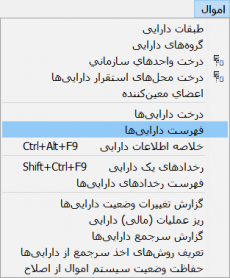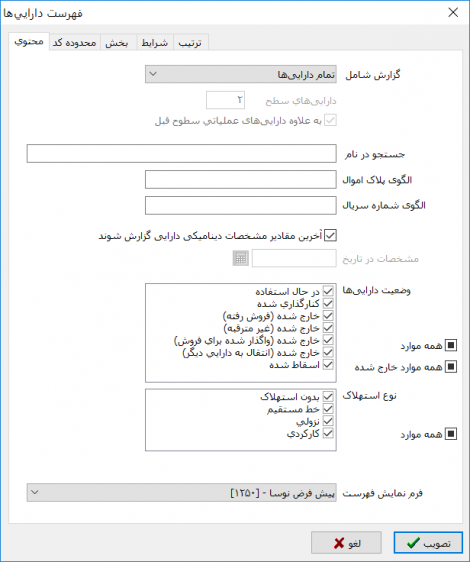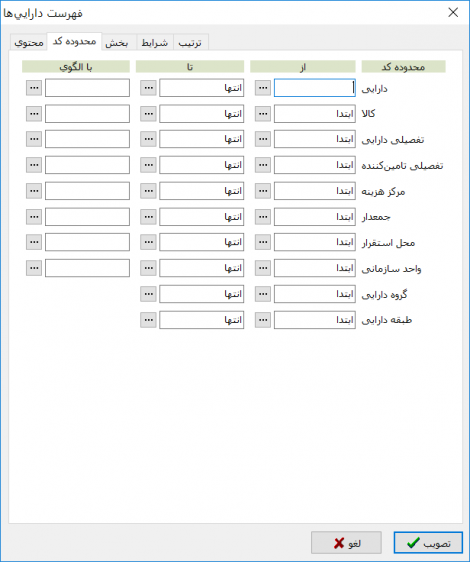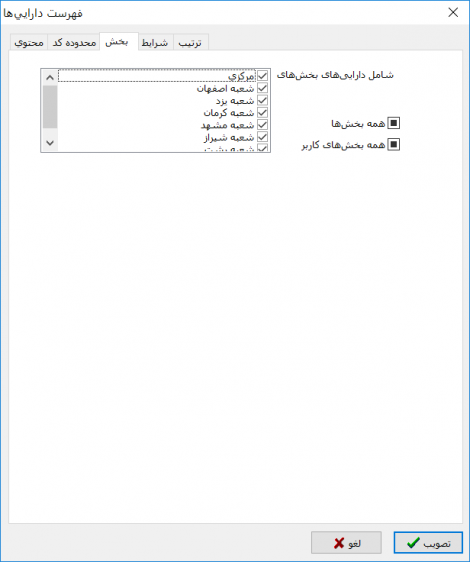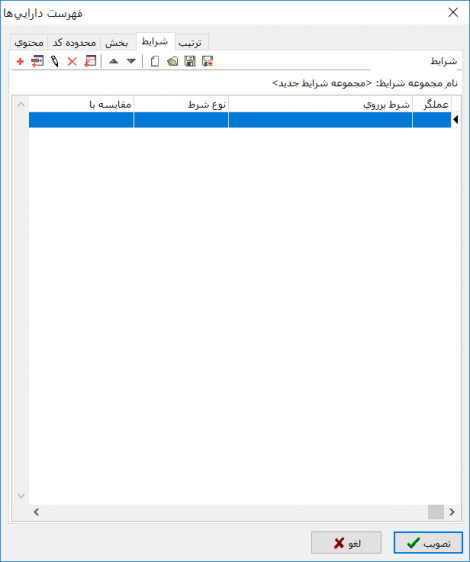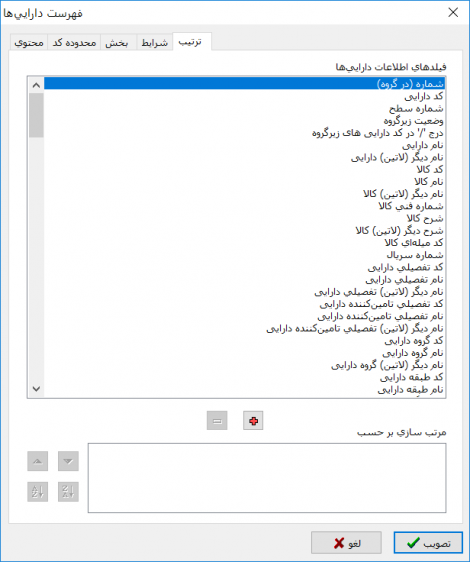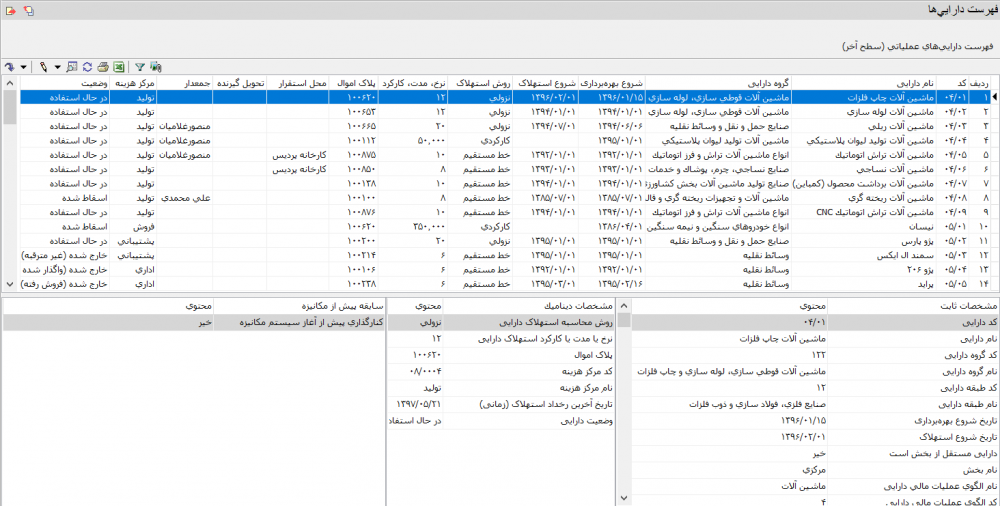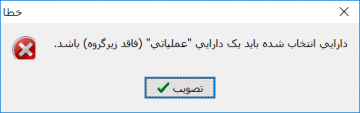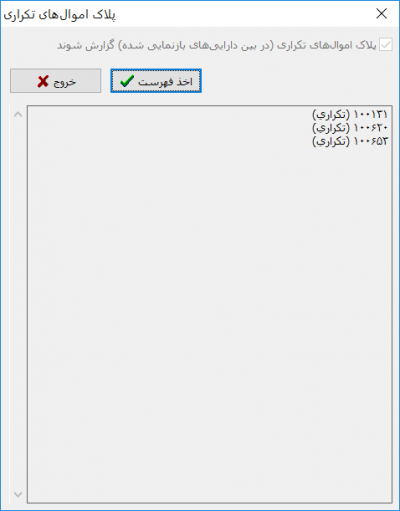فهرست داراییها: تفاوت بین نسخهها
| سطر ۱: | سطر ۱: | ||
| − | <div id=" | + | <div id="4100"> </div> |
فهرست داراییها، به منظور ملاحظه [[درخت داراییها#1504|مشخصات ثابت]]، [[درخت داراییها#1520|دینامیک]] و [[درخت داراییها#1528|سابقه پیش از مکانیزه]] داراییها، مورد استفاده قرار میگیرد. | فهرست داراییها، به منظور ملاحظه [[درخت داراییها#1504|مشخصات ثابت]]، [[درخت داراییها#1520|دینامیک]] و [[درخت داراییها#1528|سابقه پیش از مکانیزه]] داراییها، مورد استفاده قرار میگیرد. | ||
نسخهٔ ۲۴ ژوئن ۲۰۱۸، ساعت ۰۹:۵۴
فهرست داراییها، به منظور ملاحظه مشخصات ثابت، دینامیک و سابقه پیش از مکانیزه داراییها، مورد استفاده قرار میگیرد.
امکان ملاحظه مقادیر ایتدایی مشخصات دینامیکی دارایی و آخرین مقادیر این مشخصات در یک تاریخ به خصوص، در این گزارش تعبیه شده است.
امکان اصلاح دارایی، کالای دارایی و تفصیلی دارایی نیز در اختیار کاربر قرار داده شده است.
محاسبه و حذف یکباره مقاطع استهلاک برای داراییهای انتخاب شده و ملاحظه فهرست پلاکهای اموال تکراری، از دیگر امکانات این گزارش میباشد.
علاوه بر موارد فوق، امکان تعیین شرایط دلخواه برای نحوه ظهور داراییها، در محاوره ابتدایی گزارش فهرست داراییها، قرار داده شده است.
به منظور احضار فهرست داراییها، از منوی " دارایی " ، " فهرست داراییها " را انتخاب نمایید.
محاوره تعیین شرایط گزارش، به شکل زیر باز میشود :
در قسمت " محتوی "، میتوان نحوه ظهور داراییها را براساس موارد زیر تعیین نمود :
- در قسمت " گزارش شامل "، میتوان یکی از گزینههای " تمام داراییها "، " داراییهای عملیاتی(سطح آخر) " یا " داراییهای یک سطح خاص " را انتخاب نمود.
- در قسمت " جستجو در نام "، میتوان بخشی از نام داراییها را وارد نمود. به این ترتیب داراییهایی که نامشان شامل عبارت وارد شده باشند، در گزارش نمایش داده میشوند.
- در قسمت " الگوی پلاک اموال "، میتوان یک الگوی پلاک اموال، جهت احضار داراییهایی که پلاک اموالشان از آن الگو تبعیت میکند، وارد نمود.
- در قسمت " الگوی شماره سریال "، میتوان یک الگوی شماره سریال، جهت احضار داراییهایی که شماره سریالشان از آن الگو تبعیت میکند، وارد نمود.
- در صورتیکه عبارت " آخرین مقادیر مشخصات دینامیکی دارایی گزارش شوند "، علامت زده شود، آخرین مقادیر ثبت شده برای مشخصات دینامیکی، در گزارش نمایش داده میشود. در غیر اینصورت، با وارد کردن تاریخ در قسمت " مشخصات در تاریخ "، مقادیر مشخصات دینامیکی در تاریخ موردنظر نمایش داده میشود.
- در قسمت " وضعیت داراییها "، میتوان داراییها را بر اساس وضعیت آنها فیلتر نمود.
- در قسمت " نوع استهلاک "، میتوان داراییها را با توجه به روش محاسبه استهلاک آنها فیلتر نمود.
در قسمت " محدوده کد "، میتوان برای مشخصاتی از دارایی که دارای کد هستند، محدوده و الگوی کد تعیین نمود.
در قسمت " بخش "، میتوان تعیین نمود که داراییهای کدام بخشها در گزارش نمایش داده شوند. بخشهای نمایش داده شده در این فهرست، بخشهای مجاز کاربر میباشند.
در صورتیکه کاربر، دسترسی اخذ گزارش از سایر بخشها را داشته باشد، همه بخشهای تعریف شده در سیستم در این قسمت نمایش داده خواهند شد.
در قسمت " شرایط "، میتوان روی فیلدهای اطلاعات داراییها، شرط قرار داد.
در قسمت " ترتیب "، میتوان ترتیب نمایش داراییها را بر اساس فیلدهای اطلاعات داراییها تعیین نمود.
پس از تکمیل شرایط گزارش، تکمه تصویب را فشار دهید تا پنجره " فهرست داراییها " به شکل زیر باز شود.
همانگونه که ملاحظه میگردد، مشخصات ثابت، دینامیک و سابقه پیش از مکانیزه دارایی، در قسمت پایین صفحه و به صورت کادرهای جداگانه، نمایش داده شدهاند.
به منظور اصلاح دارایی، اصلاح کالای دارایی و اصلاح تفصیلی دارایی، مثلث کنار تکمه ![]() را باز نمایید تا منوی زیر ظاهر گردد :
را باز نمایید تا منوی زیر ظاهر گردد :
جهت اصلاح هر یک از موارد فوق، گزینه مناسب را انتخاب نمایید.
جهت محاسبه یا حذف مقاطع استهلاک داراییها به صورت گروهی، میتوان از گزینههای این منو استفاده نمود.
به این منظور داراییهای موردنظر را با استفاده از کلید " Ctrl " و تکمه سمت چپ ماوس و یا با استفاده از کلید " Shift " و جهتهای حرکت در صفحه کلید، انتخاب نمایید و محاسبه یا حذف مقاطع استهلاک را انتخاب نمایید.
جهت ملاحظه پلاک اموالهای تکراری، تکمه 20px از نوار ابزار را انتخاب نمایید تا پنجره " پلاک اموالهای تکراری " به شکل زیر باز شود.
با فشردن تکمه " اخذ فهرست "، فهرست پلاک اموالهای تکراری نمایش داده میشود.
category : بازگشت